Indholdsfortegnelse:

2024 Forfatter: John Day | [email protected]. Sidst ændret: 2024-01-30 08:28

Har du nogensinde været på camping, og har du virkelig lyst til at spille Galaga? Gør dig klar til nogle gode nyheder. Se Retropie Tactical Field Unit!
Dette er en bærbar Raspberry Pi bærbar/Retropie -opsætning, indesluttet i en vandtæt sag, der ligner en Pelican -sag. Skærmen er monteret på indersiden af låget, og de andre komponenter opbevares i skumlommer i hoveddelen af kabinettet.
Trin 1: Saml materialer

For at bygge dette projekt på samme måde som jeg gjorde, skal du bruge følgende elementer. Jeg inkluderer links, men erstatter naturligvis som du finder passende!
- Hårdt etui, lille, fra Amazon Basics (Bemærk: Du kan bruge et Pelican -etui, men sørg for, at de indre dimensioner er store nok til din skærm.)
- Raspberry Pi 3 B+, med Retropie på et SD -kort
- Raspberry Pi etui
- 10,1 "display, jeg brugte denne touchscreen -version
- Bluetooth tastatur
- Game controllere
- USB -højttaler
-
Materialer til montering af displayet i kabinettets låg: (Jeg fik alt dette fra Home Depot)
- Velcrobånd 2 "x 4"
- Aluminiumsplade (ca. 10 "x 6")
- M2,5 10 mm skruer
-
12V batteripakke (ekstraudstyr)
Ledning til tilslutning af display til batteri
Trin 2: Vælg N Pluck



Amazon -sagen kom med fire lag skum. Der er et stykke "æggekasse" i låget, som jeg fjernede og ikke kan bruges til dette projekt. Der er også et tyndt, fladt lag, som jeg gemte for at dække Pi osv. For at beskytte skærmen, når sagen er lukket. De to tykkere lag er "pick N pluck" -stil, hvor skummet er perforeret, så du kan oprette brugerdefinerede former. Her er hvad du skal gøre med disse.
Toplag: Læg Pi, højttaleren, netledningen og det foldede tastatur på det øverste stykke skum. Når du har ordnet dem, så de alle passer, skal du markere placeringen med tandstikker. Med Raspberry Pi skal du efterlade lidt plads til USB- og HDMI -ledningerne. Skub derefter forsigtigt ind i skummet og træk det på en måde langs dine markerede linjer. Bemærk: Prøv at efterlade mindst et par firkanter skumværdi mellem plukkehullerne, da enkelte skumrækker let kan rive. Erfaringens stemme.
Bundlag: Til tastaturudskæringen skal du plukke den samme rektangelform på bundlaget som du gjorde på toppen, så lommen går i hele dybden af sagen. Dobbel også ned på udskæringen til netledningen (højre side). Endelig, hvis du bruger en batteripakke, skal du plukke et sted til batteriet, så det hviler under Pi og højttaleren.
Trin 3: Monter DIsplayet



Den vanskeligste del var at finde ud af, hvordan man monterer skærmen i låget. Jeg legede med tanken om at bore gennem låget og fastgøre skruer til metalstandsene bag på skærmen, men jeg kunne ikke lide tanken om at lave huller i sagen. Til sidst besluttede jeg at skrue skærmen til et aluminiumsark og derefter bruge velcrobånd til at fastgøre forsamlingen til indersiden af låget.
Jeg brugte et stykke karton som en skabelon og slatte enderne på afstandene med rødt Sharpie -blæk og placerede derefter displayet på pap. Dette gav mig et ret godt aftryk af, hvor hver standoff var. Derefter tapede jeg skabelonen til aluminiumspladen og borede fem huller. Displayet kom med en flok forskellige størrelser, så jeg var nødt til at lege med konfigurationen for at få det rigtigt.
Bemærk: Der er et sted at fastgøre Raspberry Pi på bagsiden af skærmen, hvis du vil bruge skærmen som en slags tablet, men jeg ville have, at Pi var tilgængelig, så jeg ikke vedhæftede den til skærmen tilbage. Jeg efterlod LCD -driverkortet på plads, selvom man kunne fjerne det for at gøre det lettere at få adgang. (Kortet har skærmkontrol, lysstyrke, kontrast osv. På det.)
Når hullerne var boret, skruede jeg skærmen fast på aluminiumspladen ved hjælp af M2.5 -skruerne. De passede lige ind og holdt den stramt. Derefter satte jeg "krog" velcrobåndene på aluminiumspladen med "loop" -strimlerne på indersiden af kassen, et voila! Jeg besluttede at montere skærmen off-center i øverste venstre hjørne af låget, så jeg kunne få adgang til de små knapper på bagsiden af skærmen med min pinky, og så der er plads til snorene i bunden.
Tip: Når jeg havde klæbet "krog" velcrobåndene på aluminiumspladen, fastgjorde jeg "loop" velcrobåndene lige på dem og pillede bagdækslet af og afslørede klæbemidlet. Så skubbede jeg bare det hele ind i låget og lod det sidde i et par minutter. På den måde behøvede jeg ikke at prøve at gætte, hvor jeg skulle placere strimlerne på låget; de var automatisk på det rigtige sted.
Trin 4: Saml og afslut



Når skummet er plukket, er skærmen velcroet, og Retropie er installeret (jeg springer det trin over, da det er veldokumenteret andre steder), kan du sætte det hele sammen. Jeg placerede controllerne under tastaturet og kørte højttalerkablet mellem de øverste og nederste skumstykker. Det eneste, der er tilbage, er at tænde det! Til den første build brugte jeg den netledning, der fulgte med skærmen. Det kræver 12V (selvom jeg testede det med en 9V forsyning, og det stadig fungerede).
Men for at gøre det til en sand "feltenhed" har det brug for en batteripakke, ikke? Så jeg tilføjede en 12V batteripakke, og pludselig er denne enhed fuldt taktisk mobil.
Bemærk: Enheden er lidt toptung med skærmen og aluminiumspladen i låget. Den står dog op af sig selv og vælter ikke, hvis den er på en plan overflade, f.eks. En flad sten (eller et bord).
Jeg tog en plads til batteripakken under strømkablet på det nederste stykke skum. Jeg var lidt bekymret for, at batteriet ville varme op dernede, men selv efter at have været tændt i 40 minutter eller deromkring var det ikke varmt.
Nå, der har du det. Tak fordi du læste - lad mig vide, hvordan det går, hvis du bygger en!
Anbefalede:
E-Field Mill: 8 trin (med billeder)
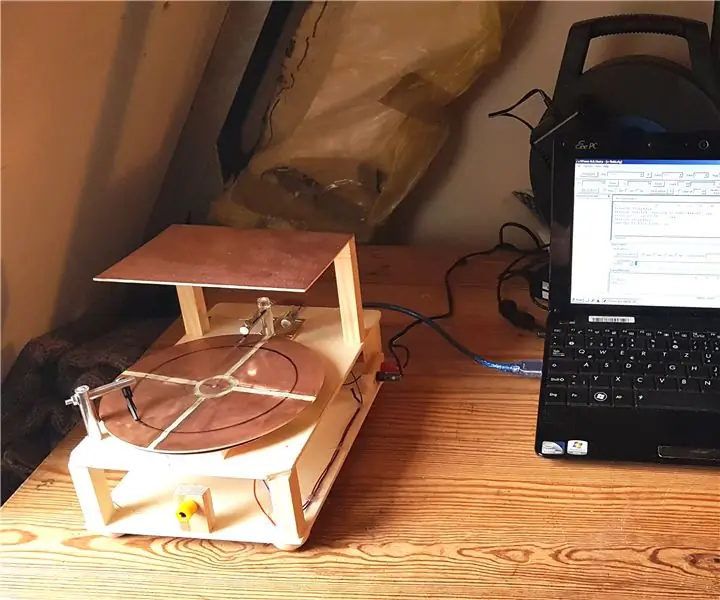
E-Field Mill: Du ved måske allerede, at jeg er afhængig af enhver form for sensormåling. Jeg har altid ønsket at spore udsvingene i jordens magnetfelt, og jeg var også fascineret af at måle det omgivende elektriske felt på jorden, der er maj
Sådan adskilles en computer med nemme trin og billeder: 13 trin (med billeder)

Sådan adskilles en computer med nemme trin og billeder: Dette er en instruktion om, hvordan du adskiller en pc. De fleste af de grundlæggende komponenter er modulopbyggede og nemme at fjerne. Det er dog vigtigt, at du er organiseret omkring det. Dette hjælper med at forhindre dig i at miste dele og også ved at lave genmonteringen til
Retro-spillemaskine med hindbær PI, RetroPie og hjemmelavet kasse: 17 trin (med billeder)

Retro-spillemaskine med Raspberry PI, RetroPie og hjemmelavet sag: For noget tid siden fandt jeg en Linux-distribution til Raspberry Pi ved navn RetroPie. Jeg fandt straks ud af, at det er en god idé med en fantastisk implementering. One-purpose retro-gaming system uden unødvendige funktioner. Strålende efter besluttede jeg mig for at
Krydsfiner Arcade Kuffert Med Retropie: 10 trin (med billeder)

Krydsfiner Arcade Kuffert Med Retropie: Da jeg var barn, havde vores venner 8bit nintendo, og det var det sejeste på jorden. Indtil jeg og min bror fik sega megadrive i julegave. Vi sov ikke fra juleaften til nytårsaften, vi spillede bare og nød det gode
DIY Aux Input til Stock Car Head Unit: 5 trin (med billeder)

DIY Aux Input til Stock Car Head Unit: Hvis du gerne vil spille din telefon eller ipod (laver de stadig disse) og andre lydafspillere, og din hovedenhed er gammel AF, så er det den løsning, du leder efter bub
